Како омогућити тамну тему у Мицрософт Едге-у за иПад
Ако је Мицрософт Едге(Microsoft Edge) ваш примарни прегледач на вашем иПад(iPad) -у и желите да омогућите тамну тему(Dark Theme ) у Мицрософт Едге( Microsoft Edge) -у , ево како то можете да урадите. Тамна тема ради глатко у овом претраживачу. Овде ћемо ући у сва подешавања која се односе на тамни режим или тему у Мицрософт Едге(Microsoft Edge) претраживачу.
Када вам је потребан гладак и брз веб прегледач, који течно служи својој сврси, можете да погледате Мицрософт Едге(Microsoft Edge) . Долази са свим основним функцијама које ће вам можда требати да претражујете све веб локације као што су корисници рачунара. С друге стране, тамни режим вам може помоћи да смањите напрезање очију док користите овај претраживач дуже време. Многи људи често читају чланке, е-књиге итд. у претраживачу. Ако сте један од њих, можете да погледате овај водич да бисте укључили тамну тему(Dark Theme) у програму Мицрософт Едге(Microsoft Edge) за иПад.
Пошто претраживач већ има уграђену опцију, нема потребе да инсталирате други софтвер треће стране да бисте га укључили.
Омогућите тамну тему(Dark Theme) у програму Мицрософт Едге(Microsoft Edge) за иПад
Да бисте омогућили тамну тему(Dark Theme) у Мицрософт Едге(Microsoft Edge) за иПад, следите ове кораке-
- Отворите претраживач и идите на Подешавања(Settings) .
- Сазнајте подешавања ТЕМЕ.
- Изаберите Тамно са листе.
- Додирните дугме Готово да бисте сачували.
Да бисте детаљно сазнали све кораке, читајте даље.
Прво морате да отворите картицу Подешавања(Settings) претраживача . За то отворите претраживач, додирните дугме са три тачке видљиво у горњем десном углу и изаберите опцију Подешавања(Settings) .
Након тога, сазнајте наслов ТЕМЕ . (THEME)Под овим насловом требало би да видите четири опције – Подразумевано(Default) , Уређај(Device) , Светло(Light) , Тамно(Dark) .
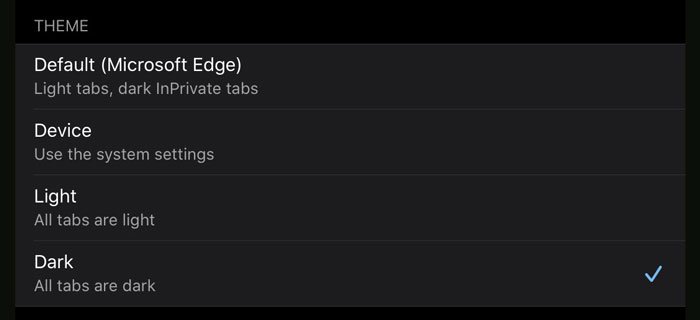
Подразумевано:(Default: ) То је подразумевана тема. То значи да можете да видите светлу тему у редовним прозорима и тамну тему на ИнПривате(InPrivate) картицама.
Уређај:(Device:) Ако изаберете ову опцију, Едге(Edge) ће преузети ваша системска подешавања и применити их и на претраживач. Ако користите тамну тему широм система, исту ћете добити иу претраживачу. У супротном(Otherwise) , појављује се подразумевана светлосна тема.
Светло:(Light: ) Ако желите да добијете светлу тему на картици ИнПривате(InPrivate) , као и обичне картице, морате да изаберете ову опцију.
Тамно:(Dark: ) То је оно што треба да користите да бисте омогућили тамну тему у прегледачу.
Пошто имате довољно информација о свим темама, знате шта треба да изаберете – Дарк(Dark) .
Затим додирните дугме Готово(Done ) да бисте напустили страницу подешавања(Settings) и наставили да користите Мицрософт Едге(Microsoft Edge) у тамном режиму.
То је то! Надам се да ће вам овај једноставан корак по корак помоћи.
Повезани постови тамне теме:(Related Dark Theme posts:)
- Како омогућити тему Дарк Моде на новом Мицрософт Едге претраживачу
- Омогућите тамни режим за Филе Екплорер и друге апликације у оперативном систему Виндовс 10
- Како онемогућити или омогућити тамну тему у претраживачу Опера у оперативном систему Виндовс 10(How to Disable or Enable Dark Theme in Opera browser on Windows 10)
- Омогућите тамни режим у апликацији Филмови и ТВ у оперативном систему Виндовс 10
- Омогућите тамну тему Виндовс 10 помоћу подешавања регистра
- Како омогућити тамну тему за Твиттер апликацију у оперативном систему Виндовс 10.
Related posts
Како користити Читај наглас у Мицрософт Едге-у за иПад
Како да укључите и искључите тамни режим у Мицрософт Едге-у -
Како омогућити тамну тему у Оутлоок-у за иПад
Како уклонити дугме менија Екстензије са траке са алаткама Мицрософт Едге
Како да подесите или промените Мицрософт Едге почетну страницу на Виндовс 11/10
Како да искључите пусх обавештења на веб локацији Мицрософт Едге
Како инсталирати екстензије у Мицрософт Едге претраживач
Мицрософт Едге претраживач виси, замрзава се, руши или не ради
Како користити Смарт Цопи у Мицрософт Едге-у
Како ограничити аутоматску репродукцију медија у Мицрософт Едге претраживачу
Како да инсталирате Мицрософт Едге претраживач на Цхромебоок
Како онемогућити или зауставити аутоматску репродукцију видеа у Мицрософт Едге-у
Како користити Супер Дупер Сецуре Моде у Мицрософт Едге-у
Како инсталирати Цхроме екстензије на Мицрософт Едге претраживач
Како спречити промене у Фаворитима на Мицрософт Едге-у у оперативном систему Виндовс 10
Како онемогућити Мицрософт Едге се користи за дељење поруке
Како аутоматски избрисати историју прегледања Мицрософт Едге по изласку
Омогућите или онемогућите функцију куповине на мрежи у Мицрософт Едге-у
Додајте дугме Почетна у прегледач Мицрософт Едге
Како приказати или сакрити дугме Колекције у прегледачу Мицрософт Едге
